Instalar las herramientas de cliente de SQL Server 2005 en cada Nodo del Cluster
|
|
En este capítulo se detalla la instalación de las Herramientas de Cliente de SQL Server 2005, pantalla a pantalla, paso a paso. Se incluyen algunas pantallas capturadas del proceso de instalación. Aunque algunos no recomiendan la instalación de las Herramientas de Cliente de SQL Server 2005 sobre los propios servidores, yo personalmente lo encuentro vital, tanto las Herramientas de Cliente de SQL Server 2005 como la ayuda de SQL Server 2005 (los Libros en Pantalla ó Books-On-Line BOL). Eso si, el día a día, desde nuestra estación de trabajo, y minimizando el Object Browser y otras herramientas contra servidores de Producción. |
Antes de empezar, comentar que algunos profesionales opinan que es una mala práctica la instalación de las Herramientas de Cliente de SQL Server 2005 sobre los propios servidores de base de datos. Yo personalmente opino claramente lo contrario, es decir, encuentro muy pero que muy útil la instalación de las Herramientas de Cliente sobre los propios servidores de base de datos. Del mismo modo, y sin intención de entrar en debate, entiendo que sobre servidores de Producción debe limitarse la utilización de éste tipo de herramientas, ya que en ocasiones, si lanzásemos una traza y viésemos todas las consultas que ejecutan por debado para poder dibujarnos esas pantallas gráficas tan bonitas y sencillas de utilizar, en función del servidor que se trate (si es crítico, cómo esté de sobrecargado, etc.), se nos quitarían las ganas.
Por ello, aunque no se traten de unas herramientas de uso habitual (para eso está nuestra estación de trabajo, y NO el servidor), para la realización de algunas tareas administrativas, resulta muy cómodo haber instalado tanto las Herramientas de Cliente de SQL Server 2005, como la Ayuda de SQL Server 2005 (los Libros en Pantalla - BOL: Books-On-Line).
Dicho esto, vamos a empezar a instalar las Herramientas de Cliente de SQL Server 2005, paso a paso, y pantalla a pantalla. Esta instalación se realiza desde el CD2 (recordar que SQL Server 2005 está formado por 2 CDs). Iniciaremos la instalación desde el Nodo VSQL03, de tal modo, que una vez que finalice la instalación de las Herramientas de Cliente de SQL Server 2005 en el Nodo VSQL03, inciaremos de nuevo la instalación desde el Nodo VSQL04.
- Insertar el CD 2 de SQL Server 2005, y ejecutar el programa de instalación.
- Aceptar los términos de licencia. Click Next para continuar.
- Instalación de Prerrequisitos. Si es la primera vez que se utiliza el instalador de SQL Server 2005, suele instalarse.Net Framework 2.0, Microsoft SQL Native Client, y Microsoft SQL Server 2005 Setup Support Files. Click Install, y una vez instalado, click Next para continuar. En las sucesivas utilizaciones del instalador, sólo se instala Microsoft SQL Server 2005 Setup Support Files.
- Se inicia el asistente de instalación (Microsoft SQL Server Installation Wizard). Click Next para continuar.
- En el diálogo System Configuration Check, comprobar los mensajes de errores y advertencias. Por ejemplo, si aparece una advertencia indicando que no tenemos instalado IIS, no debemos darle mayor importancia si no necesitamos IIS (ej: si no queremos instalar Reporting Services). Si todo está OK, entonces click Next para continuar.
- Rellenar la información de Registro (Nombre y Compañía). No tiene mayor misterio. Click Next para continuar.
- Especificar las características que se desean instalar (Feature Selection). Lo seleccionaremos todo, como se muestra en la siguiente pantalla, que quede todo bien blanquito ;-) Click Next para continuar.
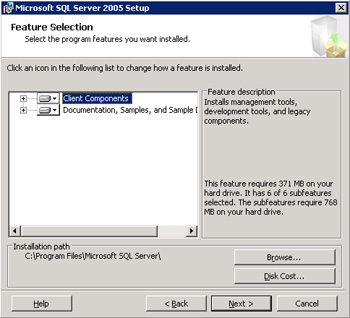
- Especificar si se desea enviar a Microsoft información de errores e información de uso a Microsoft (Error and Usage Report Settings). No tiene mayor misterio.
- Especificar cómo se desean configurar las bases de datos de ejemplo. Para entornos de Producción, prefiero instalarlas sin adjuntar (Install sample databases without attaching) o no instalarlas, sin embargo, para entornos de desarrollo o entornos de laboratorio, me gusta instalar las bases de datos de ejemplo de SQL Server 2005 y adjuntarlas a la instancia (Install and attach sample databases). Esto es debido, a que si nos fijamos, muchos de los ejemplos de la ayuda de SQL Server 2005 (los Libros en Pantalla, o BOL:Books-On-Line) se basan en la base de datos de ejemplo Adventure Works, de tal modo que si la tenemos instalada podremos reproducir dichos ejemplos, lo cual, nos puede resultar de mucha ayuda tenerla disponible.
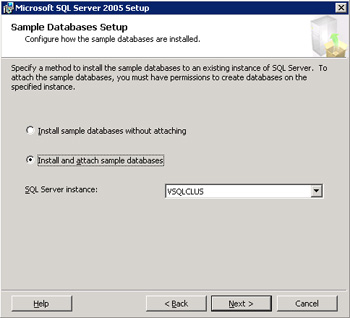
- Llegados a este punto, el programa de instalación dispone de toda la información necesaria para iniciar el proceso de instalación de las Herramientas de Cliente (Workstation components o Client Components) de Services 2005 (Ready to Install). Si estamos de acuerdo (va a ser que sí ;-), Click Install para iniciar la instalación.
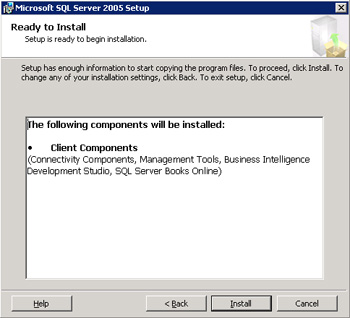
- Se mostrará la información de progreso de la instalación (Setup Progress). A diferencia que las instalaciones en Cluster anteriores de este Artículo (tanto de SQL Server 2005 en Cluster como de Analysis Services 2005 en Cluster), esta instalación de Integration Services 2005 (SSIS) NO es en Cluster, por lo tanto, no aparecerá el desplegable etiquetado como Node para poder visualizar el progreso de la instalación en un Nodo específico de Cluster, ya que no hay Cluster de Integration Services 2005 (SSIS). Esto tardará un poquito, así que es un buen momento para tomar un café, ir al baño, y si no habéis leído este Artículo completo, quizás os pueda interesar este rato para avanzar en la lectura, y así luego continuar a "tiro hecho" con el resto de la instalación ;-)
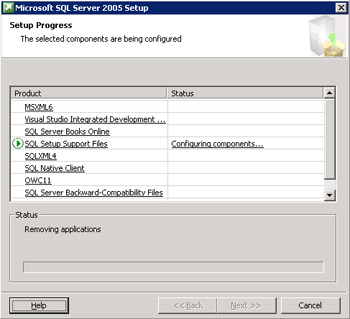
- Al finalizar la instalación, podremos observar en el diálogo Setup Progress que todos los Productos y/o Componentes que seleccionamos para instalar están con la bolita verde, y además, el botón Next está habilitado. Asi que nada, Click Next para continuar.
- Y aquí acaba la instalación (Completing Microsoft SQL Server 2005 Setup). Una pantalla con un poquitín de información, un enlace al LOG de la instalación, un enlace a la herramienta Surface Area Configuration Tool, y poco más. Click Finish, y con esto, ya tendremos instalado Integration Services 2005 (SSIS). En caso de que se produzcan errores de instalación, puede resultar muy útil consultar el LOG de la instalación para localizar errores detallados que nos faciliten diagnosticar el motivo del fallo (y si no, buscamos en Internet por el texto de dichos errores, que en ocasiones, también resulta ;-).
- Llegados a este punto ya tenemos instaladas la Herramientas de Cliente de SQL Server 2005 en uno de los Nodos del Cluster, en particular, sobre VSQL03. Así que, ahora tenemos que volver a repetir todo el proceso de instalación, pero en este caso sobre el otro Nodo (VSQL04), quedando así instalado en los dos Nodos del Cluster.
Como se puede observar, la instalación de las Herramientas de Cliente de SQL Server 2005 es bastante sencilla, ya que no hay preguntas relativas a Instancias, Intercalaciones, ni otras preguntas que puedan causar confusión durante la instalación. |
|
|
|